ApsaraDB RDS for SQL Serverは、システムがApsaraDB RDS for SQL ServerインスタンスからディザスタリカバリRDSインスタンスにデータを自動的に同期できるようにするジオディザスタリカバリソリューションを提供します。 RDSインスタンスに障害が発生した場合、RDSインスタンスのワークロードを別のリージョンにあるディザスタリカバリRDSインスタンスに切り替えることができます。 これにより、ビジネスの継続性とサービスの可用性が保証されます。
前提条件
2つのRDSインスタンスが作成されます。 1つはリージョンAにあり、もう1つはリージョンBにあります。各RDSインスタンスは次の要件を満たしています。
主要なエンジンバージョンは、RDS Cluster EditionのSQL Server 2017 EE、RDS Cluster EditionのSQL Server 2019 EE、またはRDS Cluster EditionのSQL Server 2022 EEです。
RDSエディションはRDS Cluster editionです。
ストレージタイプはESSD (enhanced SSD) です。
RDSインスタンスの 基本情報 ページに移動して、前述の情報を表示できます。
このトピックでは、リージョンAのRDSインスタンスはソースRDSインスタンスと見なされ、リージョンBのRDSインスタンスはディザスタリカバリRDSインスタンスと見なされます。
RDSインスタンスは同じメジャーエンジンバージョンを実行し、同じインスタンスタイプを使用することを推奨します。
RDSインスタンスの作成方法の詳細については、「ApsaraDB RDS For SQL Serverインスタンスの作成」をご参照ください。
VPC1という名前の仮想プライベートクラウド (VPC) がリージョンAに作成され、VPC2がリージョンBに作成されます。アプリケーションは、VPC1とVPC2の両方のElastic Compute Service (ECS) インスタンスにデプロイされます。 詳細については、「IPv4 CIDRブロックを使用したVPCの作成」をご参照ください。
使用上の注意
ソースRDSインスタンスのデータベース内のログオン情報とジョブは、ディザスタリカバリRDSインスタンスに自動的に同期されません。
ディザスタリカバリRDSインスタンスは、読み取り要求のみを処理できます。
ソースRDSインスタンスに障害が発生した場合、ソースRDSインスタンスとディザスタリカバリRDSインスタンスの間で切り替えが実行されます。 リージョン間のネットワーク接続を中断して、ディザスタリカバリRDSインスタンスで読み取りおよび書き込みリクエストを処理する場合は、ディザスタリカバリRDSインスタンスがソースRDSインスタンスのセカンダリレプリカでないことを確認する必要があります。 そうしないと、データの同期とログの切り捨てが失敗し、ソースRDSインスタンスのストレージ容量が使い果たされる可能性があります。
手順1: CENインスタンスの作成
CENコンソールにログインします。
- [インスタンス] ページで、[CENインスタンスの作成] をクリックします。
- CEN インスタンスの作成 ダイアログボックスで、次のパラメーターを設定し、OK をクリックします。
- 名前: CENインスタンスの名前を入力します。
- 説明: CENインスタンスの説明を入力します。
手順2: VPC1およびVPC2をCENインスタンスに接続する
VPC1とVPC2が相互に通信できるようにするには、リージョンAとリージョンBの間にネットワーク接続を確立する必要があります。
[基本設定] タブの [VPC] セクションで、
 アイコンをクリックします。
アイコンをクリックします。 [ピアネットワークインスタンスとの接続] ページで、次のパラメーターを設定し、[OK] をクリックします。 パラメーター :
ネットワークタイプ: アタッチするネットワークインスタンスのタイプを選択します。
リージョン: ネットワークインスタンスがデプロイされているリージョンを選択します。
トランジットルーター: 選択したリージョンにトランジットルーターが自動的に作成されます。
リソース所有者ID: VPCが属するAlibaba Cloudアカウントを選択します。
ネットワークインスタンス: ネットワークインスタンスのIDを選択します。
ステップ1からステップ3を繰り返して、リージョンAのVPC1をCENインスタンスに接続し、リージョンBのVPC2とCENインスタンスに接続します。 Network TypeパラメーターがVirtual Private Cloud (VPC) に設定されていることを確認します。 次の表に、設定例を示します。
パラメーター
VPC1
VPC2
パラメーター
VPC1
VPC2
ネットワークタイプ
[VPC]
[VPC]
リージョン
リージョン A
リージョン B
リソース所有者ID
アカウント
アカウント
ネットワークインスタンス
VPC1
VPC2
ステップ3: 帯域幅プランの購入
VPC1とVPC2間の接続を確立するには、帯域幅プランを購入し、リージョン間接続を作成する必要があります。
ステップ4: リージョン間接続の作成
表示されるページで、[基本設定] タブ、[帯域幅プラン] タブをクリックします。 表示されるタブで、[リージョン接続の設定] をクリックします。
[ピアネットワークインスタンスとの接続] ページで、次のパラメーターを設定し、[OK] をクリックします。
パラメーター
説明
パラメーター
説明
ネットワークタイプ
[リージョン間接続] を選択します。
リージョン
リージョンAを選択します。
トランジットルーター
選択したリージョンのトランジットルーターのIDが自動的に表示されます。
ピアリージョン
接続する他のリージョンを選択します。 この例では、領域Bが選択されている。
トランジットルーター
選択したリージョンのトランジットルーターのIDが自動的に表示されます。
帯域幅プラン
CENインスタンスに関連付けられている帯域幅プランを選択します。
帯域幅
リージョン間接続の帯域幅の値を指定します。 単位:Mbit/秒。
ステップ5: (オプション) ネットワーク接続のテスト
上記の手順が完了すると、VPC1とVPC2は互いに通信できます。 この例では、VPC1はVPC1とVPC2間のネットワーク接続をテストするために使用されます。
VPC1およびVPC2のECSインスタンスは、Alibaba Cloud Linuxオペレーティングシステムを実行します。 他のオペレーティングシステムでpingコマンドを使用する方法の詳細については、使用するオペレーティングシステムのマニュアルを参照してください。
- VPC1にデプロイされているECSインスタンスにログインします。 詳細は、「接続方法」をご参照ください。
- ECSインスタンスで、pingコマンドを実行して、VPC1とVPC2間のネットワーク接続をテストします。 この例では、VPC1はAlibaba Cloud Linuxオペレーティングシステムを実行します。 他のオペレーティングシステムでpingコマンドを使用する方法の詳細については、使用するオペレーティングシステムのマニュアルを参照してください。
ping <VPC2のECSインスタンスのIPアドレス>次のエコー応答パケットは、VPC1とVPC2が接続されていることを示します。
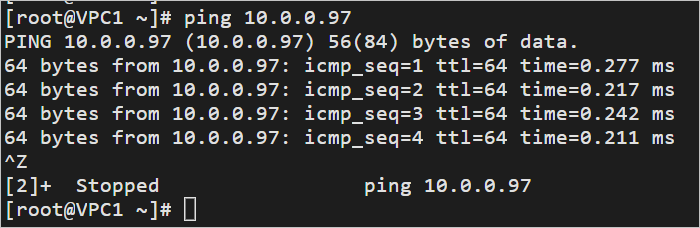
ソースRDSインスタンスとディザスタリカバリRDSインスタンス間のネットワーク接続が正常に確立されました。
次に何をすべきか
ステップ1からステップ5を完了したら、Alibaba Cloudアフターサービスにお問い合わせください。 アフターセールスのテクニカルサポートは、セキュリティグループやファイアウォールなどの設定を構成して、リージョンBのRDSインスタンスをディザスタリカバリRDSインスタンスとして使用できるようにするのに役立ちます。
RDSインスタンスに障害が発生した場合は、切り替えの実行を支援するためにAlibaba Cloudのアフターサービス技術サポートに連絡する必要があります。
